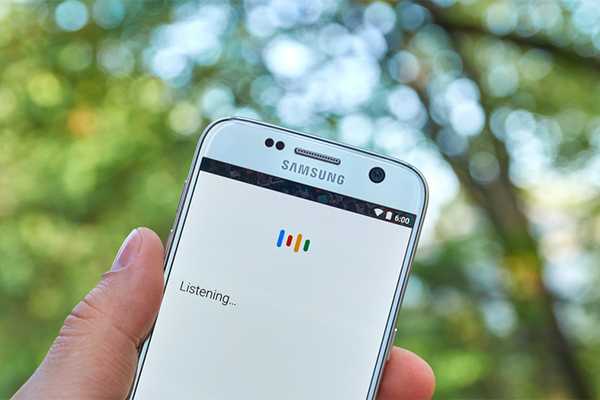
Clement Thomas
0
2427
580
Google Assistant è uno dei più popolari assistenti personali basati sull'intelligenza artificiale ed è in grado di fare molte cose, spaziando da cose semplici come impostare un allarme a comandi complessi che ti permetteranno di controllare tutto nella tua casa intelligente . Tuttavia, nella mia esperienza, non ho visto molte persone che utilizzano l'Assistente Google al suo pieno potenziale e se dovessi indovinare un motivo dietro di esso, direi che è perché non molte persone sanno cosa possono fare con il Assistente di Google. Certo, Google fa un lavoro abbastanza decente nel spiegare cosa può fare l'Assistente Google mentre lo stai configurando per la prima volta, ma non entra nei dettagli di tutti i comandi che puoi usare. Quindi, tenendo a mente ciò, abbiamo compilato un elenco dei primi 50 comandi di Google Assistant che puoi utilizzare.
50 comandi di Google Assistant che puoi utilizzare
Comandi di controllo del telefono
1. Apri le App con l'Assistente Google
Sì, avete letto bene. Puoi aprire app con l'aiuto dell'Assistente Google. Il comando è piuttosto semplice; devi solo attivare l'Assistente Google con "Ehi Google" o "OK Google" (come consentirai anche i seguenti comandi) e chiedigli di "Apri [Nome app]". Ad esempio, se si desidera aprire l'app di Facebook. Dovrai dire "OK Google, apri Facebook" e il gioco è fatto.
2. Visita qualsiasi sito Web con l'Assistente Google
Proprio come il comando precedente, per aprire un sito Web è necessario pronunciare "OK Google, aprire il sito Web [nome sito Web]". Ad esempio, se desideri visitare il sito Web di Beebom, tutto ciò che devi dire è "OK Google, apri il sito Web di Beebom".
3. Scatta una foto con l'Assistente Google
Puoi anche scattare una foto con l'Assistente Google. Basta puntare la fotocamera del tuo smartphone verso il soggetto e dire "OK Google, scatta una foto". Un comando simile può anche essere usato per fare un selfie, nel qual caso dovrai dire "OK Google, fai un selfie".
4. Scatta una schermata con l'Assistente Google
Hai difficoltà a fare uno screenshot usando le scorciatoie hardware? Puoi chiedere all'Assistente Google di fare uno screenshot per te. Dì semplicemente "OK Google, fai uno screenshot" e l'Assistente prenderà uno screenshot per te.
5. Accendi / spegni la torcia con l'Assistente Google
Per accendere la torcia utilizzando l'Assistente Google, è sufficiente dire "OK Google, accendi / spegni la torcia". Un comando simile può essere utilizzato anche per attivare / disattivare Bluetooth, WiFi e NFC. Basta sostituire la parola torcia con Bluetooth, WiFi o NFC nel comando sopra menzionato.
6. Aumenta / Diminuisci volume o luminosità usando l'Assistente Google
Se desideri aumentare / ridurre il volume o la luminosità del tuo dispositivo utilizzando l'Assistente Google, tutto ciò che devi dire è "OK Google, aumenta / diminuisci il volume / luminosità" e l'Assistente farà esattamente come chiedi.
7. Imposta Volume / Luminosità su un valore particolare con l'Assistente Google
Se si desidera evitare tutte le congetture e impostare il volume / luminosità su una determinata percentuale, è possibile il seguente comando: "OK Google, imposta il volume / luminosità su [numero] percento". Ad esempio, se vuoi ridurre la luminosità dello schermo al 50%, tutto ciò che devi dire è "OK Google, riduci la luminosità al 50%" e sei a posto.
Comandi di produttività
8. Utilizzare l'Assistente Google per le conversioni di valuta o unità
Puoi anche utilizzare l'Assistente Google per conversioni di valuta o unità. Per la conversione di valuta, dovrai dire qualcosa in linea con "OK Google, quanto costa 5000 INR in USD", mentre per le conversioni di unità devi dire "OK Google, quanti pollici ci sono in 36 piedi '.
9. Chiedi all'Assistente Google definizioni, ortografia o sinonimi
Ti ritrovi bloccato con una parola di cui non conosci il significato? Puoi anche utilizzare l'Assistente Google per trovare il significato, l'ortografia o il sinonimo di parole. Per trovare il significato di una parola, dì semplicemente "OK Google, cosa significa [parola]?" e l'Assistente ti fornirà i dettagli, per l'ortografia dovrai dire "OK Google, ortografia [parola]" e per i sinonimi dovrai dire "OK Google, qual è il sinonimo di [parola]?". Puoi anche usare un comando simile per scoprire la forma completa di abbreviazioni e acronimi.
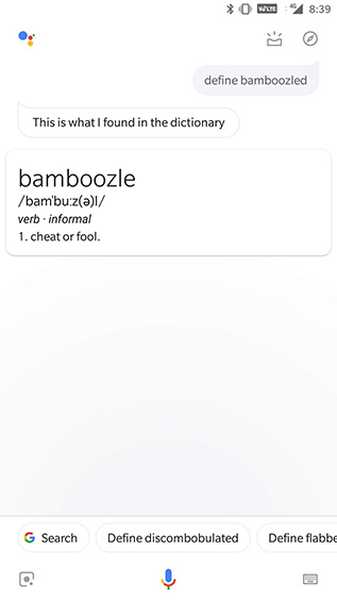
10. Risolvi semplici problemi di matematica con l'Assistente Google
Puoi anche prendere l'aiuto dell'Assistente Google per risolvere semplici problemi matematici, tutto ciò che devi sapere è come inquadrare la domanda. Ad esempio, puoi chiedere all'Assistente Google la radice quadrata di qualsiasi numero, basta dire "OK Google, qual è la radice quadrata di [numero]?" e l'Assistente risponderà alla tua domanda.
11. Utilizzare l'Assistente Google per tradurre parole / frasi da un'altra lingua
Se non vuoi passare attraverso il fastidio di aprire Google Translate e digitare le cose che desideri tradurre, puoi utilizzare l'Assistente Google per ottenere rapidamente le tue traduzioni. Per fare ciò, devi dire "OK Google, come posso dire [parola / frase] in [lingua di destinazione]". Ad esempio, puoi dire "OK Google, come faccio a salutare in hindi" e l'Assistente Google lo tradurrà per te.
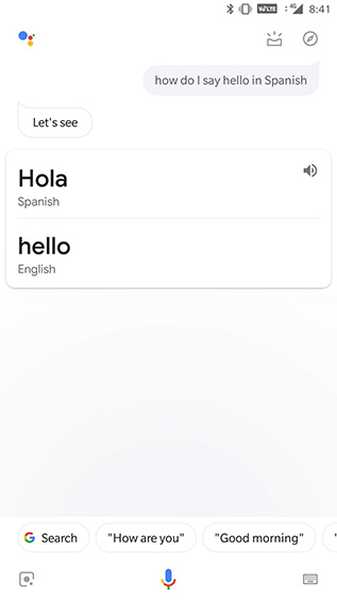
12. Prendi appunti con l'Assistente Google
Puoi anche utilizzare l'Assistente Google per prendere rapidamente appunti, tutto ciò che devi dire è "OK Google, aggiungi una nota che dice [contenuto]". L'Assistente confermerà quindi quale app per prendere appunti desideri utilizzare e quindi salverà il Nota. Allo stesso modo, puoi anche aggiungere un promemoria dicendo "OK Google, ricordami di [promemoria contenuto]" e aggiungere articoli a un elenco di cose da fare dicendo "OK Google, aggiungi [contenuto] al mio elenco di cose da fare".
13. Crea voci di calendario con l'Assistente Google
L'Assistente Google può anche essere utilizzato per aggiungere attività o eventi al tuo calendario. Per questo, dovrai dire "OK Google, aggiungi [attività / evento] a [data]".
14. Imposta allarmi usando l'Assistente Google
L'Assistente Google può anche essere utilizzato per impostare allarmi. Questo può essere fatto usando due diversi comandi; puoi dire "OK Google, imposta una sveglia per [ora]" oppure puoi dire "Svegliami alle [ora]". Allo stesso modo, puoi impostare un orario dicendo "OK Google, imposta un timer per [ora]" e imposta un conto alla rovescia dicendo "OK Google, imposta un conto alla rovescia per [ora]".
Comandi di comunicazione
15. Effettua chiamate utilizzando l'Assistente Google
Puoi anche utilizzare l'Assistente Google per effettuare chiamate dicendo "OK Google, chiama [contatto]" o "OK Google, chiama [attività commerciale]".
16. Invia un SMS / e-mail con l'Assistente Google
L'Assistente Google può anche essere utilizzato per inviare un SMS o un'email. Per fare ciò, dovrai dire "OK Google, invia un SMS / e-mail a [contatto] dicendo [contenuto]".
17. Invia un SMS utilizzando un'app di terze parti con l'Assistente Google
C'è anche il supporto per un paio di app di terze parti popolari come WhatsApp, Viber e Hangouts. Per inviare messaggi utilizzando queste app, devi dire "OK Google, invia un messaggio a [contatto] dicendo [contenuto] tramite WhatsApp". Prima di inviare il messaggio, l'Assistente Google confermerà se si desidera inviare il messaggio o meno, in modo da poter verificare se il contenuto è corretto.
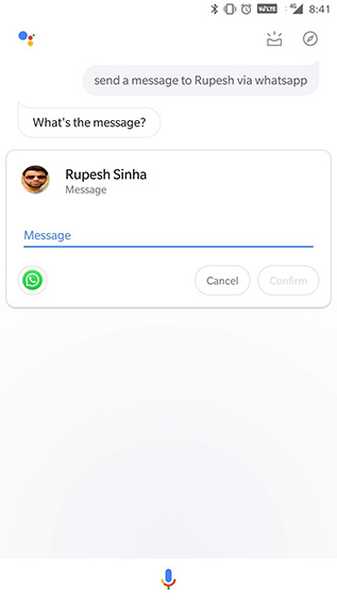
18. Leggi testi / email utilizzando l'Assistente Google
L'Assistente Google può anche leggere messaggi di testo ed e-mail in arrivo da qualsiasi contatto particolare per te. Per farlo, dovrai dire "OK Google, leggi il mio testo / e-mail da [contatto]".
19. Visualizza tutte le email da un contatto utilizzando l'Assistente Google
Nel caso in cui non desideri che l'Assistente Google legga le tue e-mail, puoi anche chiederti di richiamare tutte le e-mail inviate da un determinato contatto. Per fare ciò, dovrai dire "OK Google, mostrami le mie e-mail da [contatto]".
Comandi multimediali
20. Riproduci brani utilizzando l'Assistente Google
L'Assistente Google può essere utilizzato anche per riprodurre brani musicali utilizzando questo comando: "OK Google, riproduci [nome brano]". Un comando simile può anche essere usato per riprodurre brani di un particolare artista, riprodurre un podcast e riprodurre una playlist.
21. Riproduci brani musicali utilizzando un'app specifica tramite l'Assistente Google
Puoi anche scegliere con quali app riprodurre i brani quando utilizzi l'Assistente Google. Tutto quello che devi dire è "OK Google, riproduci [nome brano] su [app musica]".
22. Identifica brani / album utilizzando l'Assistente Google
Nel caso in cui desideri sapere quale canzone o album sta suonando intorno a te, puoi chiedere all'Assistente Google di identificarlo per te. Per fare ciò, dovrai dire "OK Google, che canzone / album è questo?". Una volta che l'Assistente Google ha identificato il brano / album, puoi anche chiedere ulteriori informazioni al riguardo, come l'anno in cui è uscito, il nome dell'artista, ecc..
23. Riproduci video / Apri canali su YouTube con l'Assistente Google
L'Assistente Google ti consente anche di riprodurre direttamente video o aprire canali su YouTube. Per fare ciò, devi dire "OK Google, gioca su YouTube" o "Apri [nome canale] su YouTube".
24. Ottieni l'Assistente Google per recuperare i trailer dei film
Puoi anche chiedere all'Assistente Google di far apparire i trailer dei film per te. Per fare ciò, devi dire "OK Google, gioca al trailer di [film]". Ad esempio, puoi dire "OK Google, gioca al trailer di Avengers End Game" per visualizzare l'ultimo trailer del film.
25. Guarda Netflix usando l'Assistente Google
Google Assistant è anche in grado di riprodurre i tuoi programmi o film Netflix preferiti. Per farlo, devi dire "OK Google, gioca [mostra / film] su Netflix". Il comando può anche essere utilizzato per riprodurre lo spettacolo / film su una TV connessa, è sufficiente aggiungere "sulla TV" al comando precedente.
26. Visualizza le immagini utilizzando l'Assistente Google
Puoi utilizzare l'Assistente Google per visualizzare le foto specifiche che hai scattato. Ad esempio, per vedere le foto del tuo cane puoi dire "OK Google, mostrami le foto del mio cane". Se sei interessato a vedere le foto che hai scattato in un determinato luogo, puoi dire "OK Google, mostrami le foto che ho scattato a Delhi" e nel caso in cui desideri vedere le foto scattate durante un determinato periodo di tempo, puoi dì "OK Google, mostrami le foto che ho scattato la scorsa settimana".
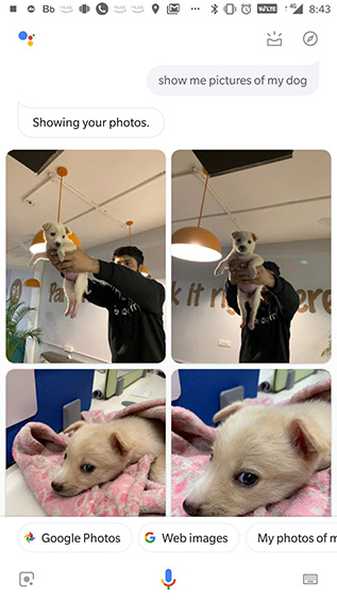
Comandi di notizie
27. Resta aggiornato sui titoli utilizzando l'Assistente Google
Puoi utilizzare l'Assistente Google per restare aggiornato sugli ultimi titoli. Per fare ciò, dovrai dire "OK Google, quali sono i titoli più recenti?" o "OK Google, quali sono le ultime notizie".
28. Ulteriori informazioni su un argomento caldo Utilizzo dell'Assistente Google
Se vuoi saperne di più su un particolare argomento nelle notizie, puoi farlo dicendo "OK Google, quali sono le ultime notizie su [argomento]".
29. Ricevi le migliori storie da una pubblicazione utilizzando l'Assistente Google
Vuoi leggere altre storie della tua pubblicazione preferita? Basta dire "OK, Google chiede [pubblicazione] per le storie migliori / ultime notizie". Questo comando funziona solo con alcuni canali di notizie selezionati come WSJ, New York Times, ecc.
Comandi di viaggio
30. Ottieni indicazioni stradali utilizzando l'Assistente Google
Puoi facilmente ottenere indicazioni stradali senza dover aprire Maps inviando un comando all'Assistente Google. Tutto quello che devi dire è "OK Google, mostra le indicazioni per [luogo]". Per i luoghi frequenti, puoi anche pronunciare "OK Google, portami a [luogo]" e se stai cercando indicazioni a piedi, dovrai dire "OK Google, mostra le indicazioni a piedi a [luogo]".
31. Scopri la distanza / tempo di percorrenza utilizzando l'Assistente Google
L'Assistente Google può anche aiutarti con la distanza / tempo di percorrenza verso la tua destinazione. Tutto quello che devi dire è "OK Google, quanto dista [luogo]".
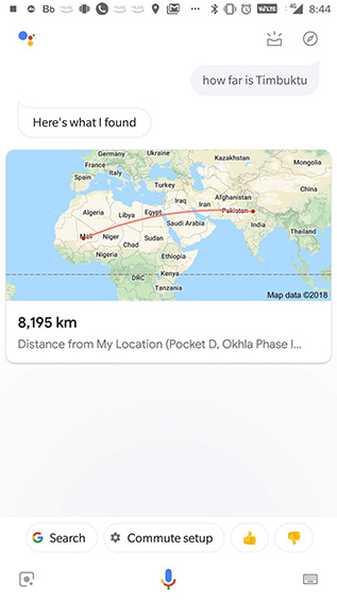
32. Traccia voli con l'Assistente Google
Puoi anche utilizzare l'Assistente Google per tracciare i tuoi voli dicendo "OK Google, traccia il volo [servizio e numero volo]" o "OK Google, qual è lo stato del mio volo" nel caso in cui tu abbia già un'e-mail relativa al volo su Gmail.
33. Prenota un Uber con l'Assistente Google
L'Assistente Google può essere utilizzato anche per prenotare un viaggio Uber. Per fare ciò, puoi dire "OK Google, chiamami un Uber" o "OK Google, prenota un Uber a [luogo]".
34. Trova un hotel utilizzando l'Assistente Google
Puoi persino trovare hotel usando l'Assistente Google. Basta dire "OK Google, trova un hotel in [luogo]". Nel caso in cui sei già a destinazione, puoi persino dire "OK Google, trova gli hotel vicino a me".
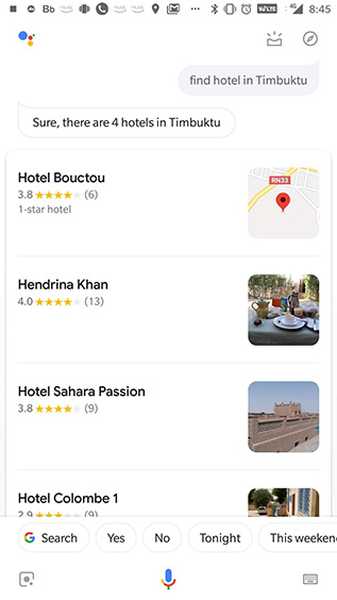
35. Individua i servizi nelle vicinanze utilizzando l'Assistente Google
L'Assistente Google può anche aiutarti a trovare servizi nelle vicinanze come bancomat, farmacie, ecc. Puoi visualizzare queste informazioni semplicemente dicendo "OK Google, mostrami nelle vicinanze [Bancomat, farmacie, ecc.]"
Comandi sportivi
36. Ottieni informazioni sui tuoi team preferiti utilizzando l'Assistente Google
Puoi facilmente ottenere informazioni sulle tue squadre sportive preferite utilizzando l'Assistente Google, per il quale puoi utilizzare comandi come "OK Google, come sta la [squadra]?" o "OK Google, a chi giocherà la [squadra]?".
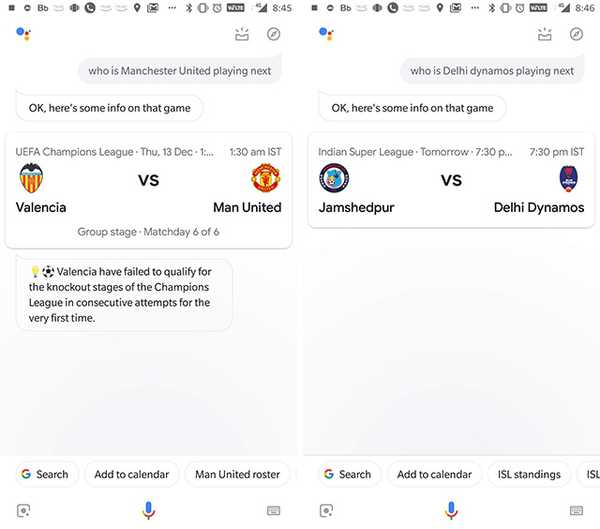
37. Ottieni risultati di gioco con l'Assistente Google
Puoi tenere il passo con i risultati dei tuoi giochi preferiti utilizzando l'Assistente Google. Per fare ciò, devi dire "OK Google, mostra i risultati del gioco tra [team] e [team]" o "OK Google, [team] ha vinto l'ultima partita?".
38. Ulteriori informazioni sulle squadre sportive utilizzando l'Assistente Google
L'Assistente Google può anche fornirti informazioni sulle principali squadre sportive. Ad esempio, puoi porre all'Assistente domande come questa "OK Google, dai un nome a tutti i giocatori della squadra indiana di cricket" e l'Assistente risponderà a te per te.
Comandi meteo / locali
39. Ottieni previsioni meteo utilizzando l'Assistente Google
L'Assistente Google può anche fornirti le previsioni del tempo. Per farlo, dovrai dire "OK Google, che tempo fa?". Se sei interessato al tempo in un'altra località, dovrai dire "OK Google, come sarà il tempo in [luogo]".
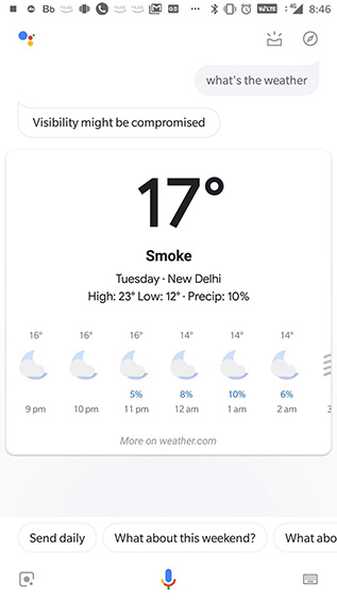
40. Chiedi all'Assistente Google le informazioni relative al meteo
Ti chiedi se dovresti portare l'ombrello o no? Chiedi all'Assistente Google. Basta dire "OK Google, dovrei portare un ombrello?" e l'Assistente ti mostrerà la possibilità di piogge durante il giorno.
Comandi Smart Home
41. Controlla le tue luci intelligenti utilizzando l'Assistente Google
Nel caso in cui la tua casa sia dotata di luci intelligenti supportate, puoi utilizzare l'Assistente Google per controllarle. Con l'Assistente Google puoi accendere / spegnere le luci o oscurarle (se supportate). Per fare ciò, devi dire "OK Google, accendi / spegni le luci [room]" o "OK Google, oscura le luci [room]".
42. Controlla la temperatura usando l'Assistente Google
Nel caso in cui tu abbia un termostato intelligente, puoi persino utilizzare l'Assistente Google per controllare la temperatura della tua casa. Dì semplicemente "OK Google, imposta la temperatura su [temp] sul [termostato] ambiente".
43. Controllo di altoparlanti / TV intelligenti tramite l'Assistente Google
L'Assistente Google può anche essere utilizzato per controllare da remoto smart speaker e TV. È possibile riprodurre / mettere in pausa i brani sugli altoparlanti collegati e riprodurre / mettere in pausa i video sui TV collegati. Per fare ciò, devi dire "OK Google, riproduci [canzone] su [room] speaker o" OK Google, riproduci [nome canzone] su [room] TV ". Dovrai modificare i comandi in base al modo in cui assegni i diffusori e i televisori collegati.
Giochi / Comandi divertenti
44. Utilizzare l'Assistente Google per risolvere gli argomenti
Puoi utilizzare l'Assistente Google per risolvere gli argomenti chiedendogli di tirare un dado o lanciare una moneta per aiutarti a decidere chi vince. Per fare ciò, devi dire "OK Google, tira un dado" o "OK Google, lancia / lancia una moneta".
45. Rilascia Sick Beats con l'Assistente Google
In vena di un po 'di rap? Perché non canti insieme mentre l'Assistente Google lascia un battito malato? Dì semplicemente "OK Google, fai un salto" e inizia la festa. Puoi anche chiedere all'Assistente Google di cantare una canzone, cantare Happy Birthday, recitare una poesia o farti dormire con una ninna nanna.
46. Gioca con Google Assistant
L'Assistente Google può anche aiutarti a passare un po 'di tempo con un paio di fantastici giochi. Basta dire "OK Google, giochiamo a un gioco" e l'Assistente Google mostrerà un elenco di giochi a cui puoi giocare.
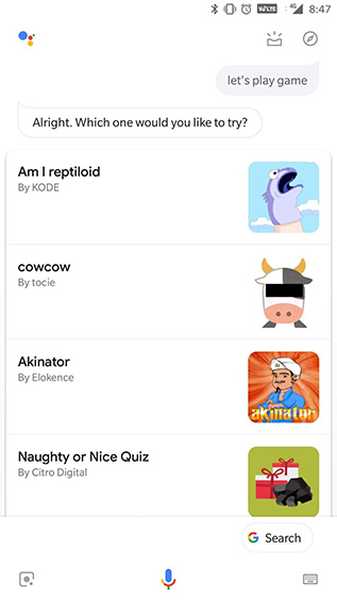
47. Parla con Mr. Grumbles
Vuoi parlare con un vecchio scontroso per un consiglio su un problema recente? Parla con Mr. Grumbles dicendo "OK Google, parla con Mr. Grumbles" e condividi il tuo problema. Non posso garantire una soluzione però.
Comandi festivi
48. Chiama Babbo Natale utilizzando l'Assistente Google
Sai che Google è molto ben collegato, giusto? Ma sapevi che Google è così ben collegato che può persino farti parlare con Babbo Natale? Non mi credi? Basta dire "OK Google, chiama Babbo Natale" e l'Assistente Google imposterà una chiamata con Babbo Natale. Ricorda che Babbo Natale è un uomo impegnato in questo periodo dell'anno, quindi potrebbe essere impegnato in altre chiamate.
49. Trova Babbo Natale utilizzando l'Assistente Google
Aspetti presto i tuoi regali di Natale? Desideri aggiornamenti tempestivi su dove si trova Babbo Natale? Chiedi all'Assistente Google. Dì "OK Google, dov'è Babbo Natale in questo momento?" e l'Assistente ti porterà la sua posizione esatta (?).
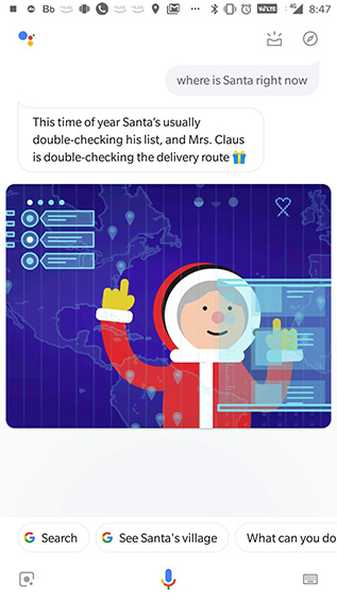
50. Crea un elenco regali con l'Assistente Google
Se hai bisogno di acquistare regali di Natale ma continua a dimenticare cosa cercare per chi, chiedi semplicemente all'assistente Google di ricordartelo. Dì "OK Google, crea un elenco regali", quindi aggiungi elementi all'elenco dicendo "OK Google, aggiungi [elemento] per [persona] all'elenco regali".
VEDERE ANCHE: 10 migliori alternative a Google Allo
Trasforma Google Assistant in una parte integrante della tua giornata
Questo completa il nostro elenco di 50 comandi di Google Assistant che puoi utilizzare. Sono sicuro che, armato di questo elenco, riuscirai a fare molto di più con il tuo smartphone senza doverlo nemmeno prendere dal tavolo. Personalmente uso un sacco di questi comandi e lascia che te lo dica, la vita diventa molto più semplice quando hai l'aiuto di Google. Utilizza i comandi di cui sopra e fai di Google Assistant parte integrante della tua giornata.















